Como sincronizar os contatos entre GetResponse e Microsoft Dynamics 365? MAX Vídeo
Você pode facilmente integrar sua conta
A integração permite que você o faça:
- Sincronizar os contatos entre as duas plataformas, juntamente com suas atividades e atributos de métricas de marketing
- Enviar suas campanhas de e-mail diretamente de sua plataforma CRM
- Analisar os resultados da campanha e informar seu planejamento de vendas e marketing
Nós apoiamos as seguintes versões do Microsoft Dynamics 365: v8.2, v9.0, v9.1, v9.2.
Papéis organizacionais
GetResponse Connector Administrador
O administrador de integração que é capaz de fazê-lo:
- Criar editar, excluir, atribuir e compartilhar seus registros de contato CRM para toda a organização
- Criar, ler, anexar, anexar, atribuir e compartilhar registros de listas de marketing para toda a organização, bem como editar e excluir seus registros de listas de marketing
- Criar, atribuir e compartilhar seus registros de campanha, e ler, anexar aos registros de campanha para toda a organização
- Ler, anexar, anexar, atribuir, compartilhar registros de atividades GetResponse para toda a organização
- Ler, editar, anexar, anexar, atribuir, compartilhar os registros de contato GetResponse para toda a organização
- Criar, ler, editar, apagar, anexar, anexar, atribuir, compartilhar registros da lista GetResponse para toda a organização
- Leia os registros de campo personalizados da GetResponse para toda a organização
- Ler e anexar – para obter modelos de registros de resposta para toda a organização
- Criar, ler, editar, anexar Newsletters GetResponse para toda a organização
GetResponse Connector Usuário
O usuário de integração que é capaz de fazê-lo:
- Criar, editar, excluir, atribuir, compartilhar seus registros de contatos CRM para toda a organização
- Criar, ler, editar, apagar, anexar, anexar a seus registros da lista de marketing
- Ler e anexar os registros da campanha para toda a organização
- Ler, anexar, atribuir, compartilhar registros de atividades GetResponse para toda a organização
- Ler, editar, anexar, anexar, atribuir, compartilhar registros de contato GetResponse para toda a organização
- Leia a lista GetResponse registros para toda a organização
- Leia os registros de campo personalizados da GetResponse para toda a organização
- Ler e anexar – para obter modelos de registros de resposta para toda a organização
- Criar, ler, editar, anexar seus registros de newsletter GetResponse
GetResponse somente-leitura
O usuário da aplicação que é capaz de fazê-lo:
- Ler registros de contato CRM para toda a organização
- Ler os registros da lista de marketing de toda a organização
- Ler os registros da campanha para toda a organização
- Ler os registros de atividades da GetResponse para toda a organização
- Ler os registros de contato da GetResponse para toda a organização
- Ler os registros de leads GetResponse para toda a organização
- Ler os registros de campo personalizados da GetResponse para toda a organização
- Ler os registros do modelo GetResponse para toda a organização
- Ler os registros da newsletter GetResponse para toda a organização
GetResponse Serviço Usuário
O usuário da aplicação que será utilizado pelo Conector e que é capaz de fazê-lo:
- Ler, anexar, anexar aos registros de contato do CRM para toda a organização
- Ler, anexar, anexar – a registros da lista de marketing de toda a organização
- Ler, anexar, anexar, anexar aos registros da campanha para toda a organização
- Ler os registros de atividades da GetResponse para toda a organização
- Criar, ler, editar, apagar, anexar, anexar, atribuir, compartilhar registros de contato GetResponse para toda a organização
- Criar, ler, apagar, anexar, anexar, atribuir, compartilhar registros da lista GetResponse para toda a organização
Como conetar o Microsoft Dynamics 365 Sales com GetResponse?
Para conetar sua conta GetResponse com Microsoft Dynamics 365, você precisa fazê-lo:
- Baixe o arquivo de instalação GetResponse for Dynamics 365 de sua conta GetResponse na seção integrações e API e vá para Configurações avançadas no Microsoft Dynamics 365 para instalá-lo.

- Expandir a seta ao lado de Configurações e selecionar Soluções.

- Clique em Importar e adicione o arquivo GetResponse Connector. Em seguida, prossiga com a instalação.
- Uma vez concluída a instalação, uma nova área no Microsoft Dynamics 365, chamada GetResponse, estará disponível.
Ativando o Microsoft Dynamics 365 em GetResponse
- Em sua conta GetResponse, navegue até Integrações e API >> MS Dynamics.
- Clique em Conectar.
- Forneça os seguintes detalhes:
- Versão MS Dynamics (On-Line ou On-Premises)
- Identificação do cliente
- Segredo do cliente
- Endereço do ambiente CRM
- Versão API CRM
- URL do servidor da autoridade
- Clique em Conectar ao Microsoft Dynamics 365.
- Em seguida, configure a integração.
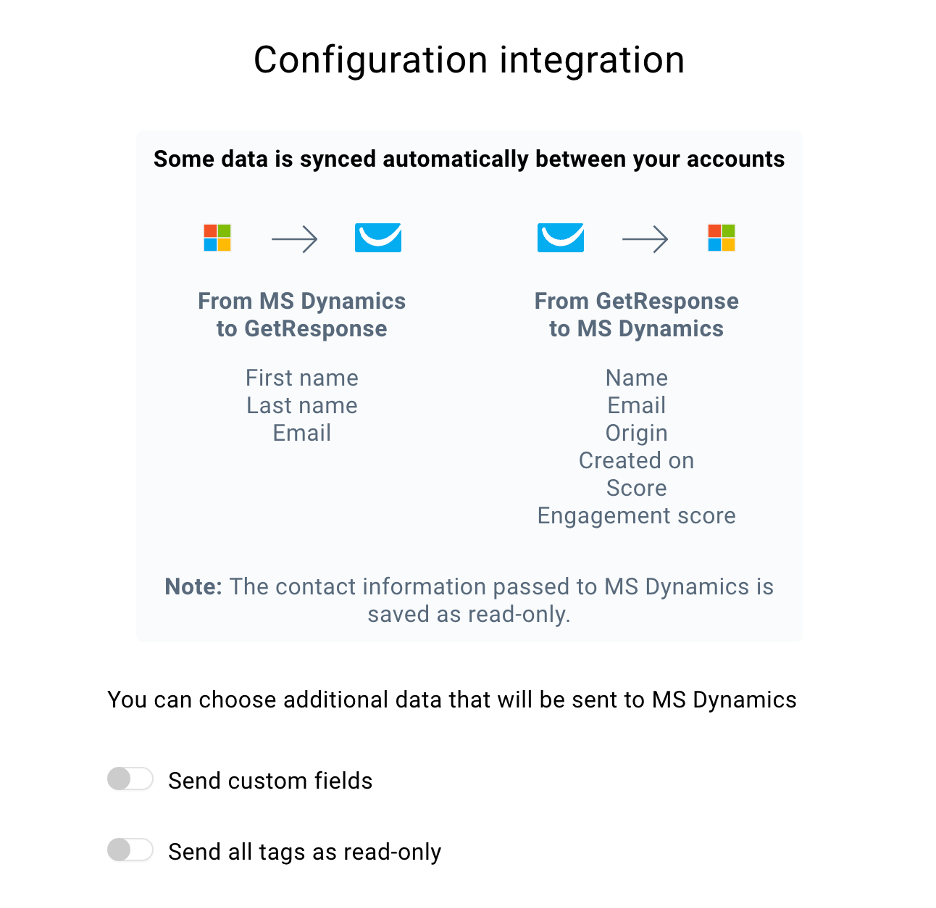
- Decida se deseja enviar campos personalizados, e escolha quais campos personalizados você gostaria de sincronizar.
- Decida se você quer enviar etiquetas.
- Clique em Salvar.
Você pode alterar as configurações posteriormente clicando em Editar configurações na página de integração.
Que dados estão sincronizados entre GetResponse e Microsoft Dynamics 365?
Os dados sincronizados do Microsoft Dynamics 365 para GetResponse incluem nomes de contato e endereços de e-mail. A integração não importa
Os dados de contato sincronizados de GetResponse para Microsoft Dynamics 365 incluem:
- Nome do contato
- Endereço de e-mail
- Nota de noivado
- Pontuação
- Origem
- Data de criação
- Campos personalizados
- Etiquetas
Também fornecemos dados de atividades de contato relacionados a mensagens específicas recebidas pelo contato. Estes incluem:
- Nome da mensagem
- Tipo de atividade – enviar, abrir e clicar
- Data da atividade
- URL (opcional e dependendo do tipo de mensagem)
A sincronização dos dados acontece de hora em hora.
O processo de sincronização de contatos do Microsoft Dynamics 365 para GetResponse
Primeiro, crie uma lista de marketing no Microsoft Dynamics 365 para definir a lista de contatos que você deseja sincronizar.
Os campos marcados com um asterisco vermelho são de preenchimento obrigatório. Defina a meta da lista para Contatos.
Para criar uma lista:
- Vá para as listas de Marketing.

- Clique em Novo.

- Adicione o nome da lista.
- Escolha o tipo de lista (estática ou dinâmica).
- (Opcional) Acrescentar finalidade de lista.
- Escolha Contato em Direcionado a.
- Preencha o resto dos campos, se necessário.
- Clique em Salvar.
Dependendo do tipo de lista que você selecionou, agora é hora de adicionar contatos à lista.
Para adicionar contatos:
- Vá para Membros.

– Para obter uma lista estática, clique em Adicionar ou Gerenciar membros. Em seguida, procure seu contato ou adicione um novo, clicando em Novo registro >> Contatos. Depois de preencher os detalhes (não esqueça o endereço de e-mail), clique em Salvar e fechar. Depois clique em Adicionar e o contato será adicionado à lista de marketing.
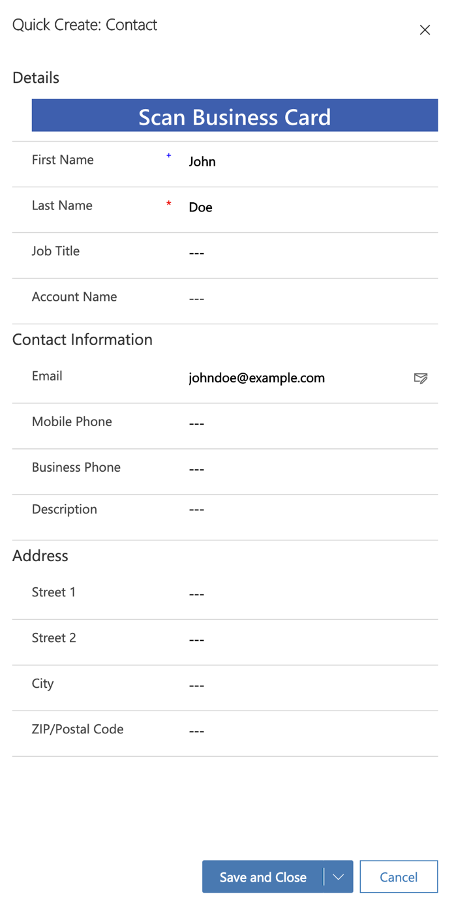
– Para obter uma lista dinâmica, clique na seta ao lado de Gerenciar membros e selecione Adicionar usando a busca avançada. Em seguida, defina as condições. Clique em Encontrar quando as condições estiverem configuradas e Adicionar para usuários selecionados ou Adicionar tudo.
Nota: Não utilize filtros baseados no Proprietário>> Igual ao usuário atual. Use um filtro baseado em um proprietário definido como Proprietário>>igual>>John Doe.
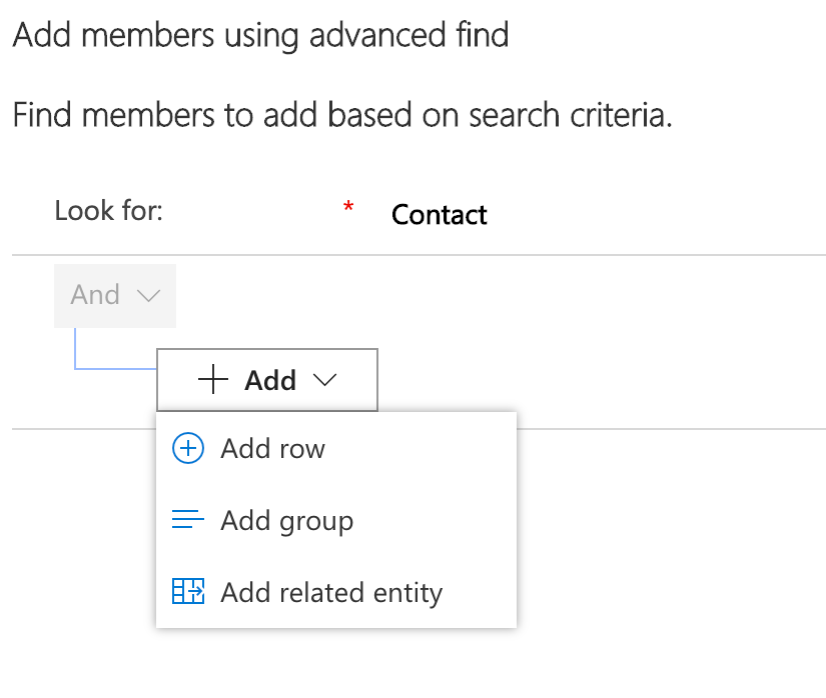
- Seus contatos serão listados como membros da lista. Clique em Salvar e Fechar para finalizar a criação de sua lista de marketing..
Você também pode adicionar contatos mais tarde. O mesmo contato CRM pode aparecer em várias listas de marketing que são então conectadas às listas GetResponse.
O próximo passo é criar uma lista GetResponse no Microsoft Dynamics 365. Você pode ter várias listas GetResponse, mas somente o GetResponse Connector Administrator pode criá-las.
Para criar uma lista:
- Vá para as Listas da GetResponse.

- Clique em Novo.
- Acrescentar o nome da lista. A lista de nomes na GetResponse deve ser única em todas as contas GetResponse. Use apenas letras minúsculas, números, traços ‘-‘ e sublinhados ‘_’.
- Escolha a lista de marketing que você gostaria de sincronizar com a GetResponse. Você só pode usar listas de marketing direcionadas a Contatos.
- Clique em Salvar.
- Para marcar a lista como pronta para sincronização, vá para Flow >> Definir como novo e clique em OK na janela popup.
A lista é sincronizada com a GetResponse a cada hora. O campo É criado em GetResponse mudará para Sim e o status de Sincronização mudará de Novo para Criado in GetResponse. Isto criará contatos em GetResponse equivalentes aos contatos no CRM ligados à lista de marketing ligada a uma lista GetResponse no Microsoft Dynamics 365.
Em caso de erro, o status de sincronização mudará para Erro e o campo É criado em GetResponse mudará para Não. No campo ** Erro de sincronização**, você verá o motivo do erro, como um nome de lista já existente em GetResponse. Após alterar o campo requerido de acordo com o erro, você pode repetir a sincronização indo para Flow >> Set como novo, que mudará o status de sincronização para Novo.
Se você eliminar uma lista em GetResponse, a lista em Microsoft Dynamics 365 mudará o status de sincronização para Excluído em GetResponse e É criado em GetResponse será definido como Não.
A sincronização cria os contatos de CRM em GetResponse. Os contatos têm todas as informações necessárias e estão ligados aos contatos CRM e a uma lista GetResponse no Microsoft Dynamics 365. Seu status de sincronização está definido para Sincronizado.
O processo de sincronização de contatos de GetResponse para Microsoft Dynamics 365
Os contatos não são adicionados automaticamente, porque a integração não cria novos registros no Microsoft Dynamics 365. A integração enriquece os registros existentes com dados adicionais.
Para contatos criados em GetResponse, são criados registros de contatos GetResponse sem conexão com contatos CRM. Conecte seus contatos GetResponse com os contatos CRM existentes ou crie novos contatos.
Os contatos da GetResponse conectados ao CRM será automaticamente atualizado.
Você pode visualizar facilmente os contatos que requerem conexão quando você vai para GetResponse contatos >> clique em Ativar GetResponse contatos >> e selecione GetResponse contato sem contato CRM.
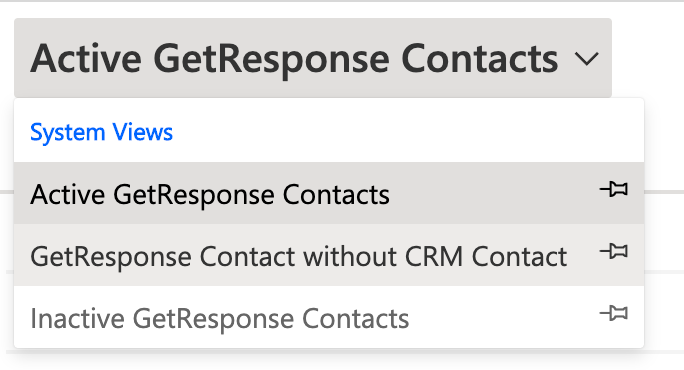
Os contatos GetResponse à espera de serem sincronizados com os contatos CRM são mostrados como Processing in Dynamics (Processamento em Dinâmica).
Para mover seu banco de dados GetResponse para o Microsoft Dynamics 365, faça o seguinte:
- Encontre uma lista em GetResponse que você deseja sincronizar.
- Anote seu nome.
- Em Microsoft Dynamics 365 Sales, vá para as listas GetResponse.
- Clique em Novo.
- Crie uma lista com o mesmo nome que a lista em GetResponse.
- Selecione ou crie sua lista de marketing que será vinculada à lista GetResponse.
- Salve a lista.
- Clique na seta ao lado de Fluxo e selecione Definir como novo.
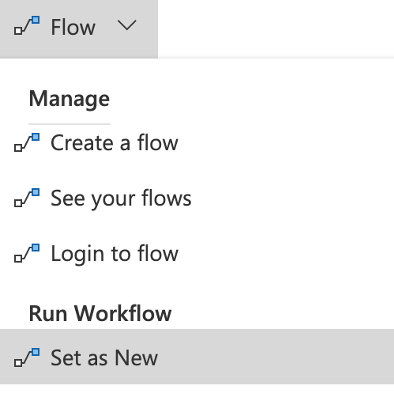
A lista será sincronizada e os contatos da GetResponse serão importados dentro de uma hora..
Após a sincronização da lista, você terá que importar os contatos para o CRM e combiná-los com seus contatos GetResponse no Microsoft Dynamics 365. Para realizar isto, siga o processo descrito abaixo:
- Vá para contatos GetResponse.
- Exporte a lista em GetResponse contatos para um arquivo Excel. Seu nome será Contatos ativos GetResponse.

- Vá para Contatos em Vendas Microsoft Dynamics 365.

- Exportar a lista vazia para um arquivo Excel chamado Meus contatos ativos.
- Abra ambos os arquivos em Excel.
- No primeiro arquivo, selecione a coluna com primeiro e último nomes e cole-a no segundo arquivo sob a coluna Nome completo.
- No arquivo de contatos do contatos ativos GetResponse, insira uma nova coluna à esquerda da coluna Nome.
- No mesmo arquivo, selecione a primeira coluna (Nome), vá até Dados no topo e clique em Texto para colunas e clique em Próximo na janela que se abre.

- Selecione Espaço como o delimitador e clique em Próximo.
- Em seguida, pressione Concluir e OK** na janela popup que aparece.
- Copie a primeira coluna com o nome somente para o arquivo Meus contatos ativos na coluna Primeiro nome.
- Volte ao arquivo de contatos Ativos GetResponse e copie a segunda coluna com o sobrenome para o segundo arquivo. Colá-lo na coluna de sobrenome.
- No arquivo de contatos do Ativos GetResponse, copie a coluna de e-mail.
- Cole no meu arquivo de contatos ativos na coluna Endereço de e-mail.
- Salvar o arquivo Meus contatos ativos.
Uma vez que você tenha o arquivo salvo, vá para Microsoft Dynamics 365. Você precisará importar o arquivo Meus contatos ativos para seus contatos CRM.
- Vá para Contatos.

- Clique em Importar do Excel e adicione seu arquivo.
- Clique Seguinte.
- Selecione se você deseja permitir duplicados.
- Clique Acabar importação.
- Clique Confirmar.
Será necessário um momento para importar os contatos. Clique em Atualizar para monitorar quando a importação estiver concluída. A seguir, vincule os contatos.
- Vá para contatos da GetResponse.
- Clique novamente em Exportar para Excel.
- Abra o Arquivo.
- Copie a coluna Nome.
- Cole-o na coluna Contato.
- Salve o Arquivo.
- No Microsoft Dynamics 365, vá para contatos GetResponse.
- Clique em Importar do Excel.
- Selecione o arquivo que você acabou de editar.
- Clique em Seguinte.
- Escolha se você deseja permitir duplicados.
- Clique em Acabar importação.
Aguarde até que o processo de sincronização esteja completo. Depois disso, todos os registros devem ter seu status marcado como Sincronizados.
O que quer que aconteça com o contato na GetResponse será agora refletido no Microsoft Dynamics 365.
Ao completar as etapas, seus dados de contato GetResponse serão passados ao Microsoft Dynamics 365 junto com o nome, endereço de e-mail, pontuação do compromisso, pontuação, origem, data de criação, campos personalizados
Você não pode editar os campos personalizados GetResponse importados com os contatos. Eles estão conectados aos contatos GetResponse assim como aos contatos CRM no Microsoft Dynamics 365, e você pode vê-los no contato CRM em Relacionados >> GetResponse Campos personalizados.
Nas atividades GetResponse, as ações de um contato em uma newsletter enviada através do Microsoft Dynamics 365, como links clicados ou mensagens abertas, serão sincronizadas. Eles estão vinculados ao contato GetResponse no Microsoft Dynamics 365 e ao contato CRM. Ao verificar um contato no Microsoft Dynamics 365 Sales, a atividade será mostrada em Relacionado.
Como funcionam os modelos de mensagens
Os modelos incluem rascunhos de mensagens criadas na GetResponse.
Para ver um modelo de newsletter no Microsoft Dynamics 365, crie um rascunho na conta com um prefixo MS CRM, de modo que se pareça com isto: Mensagem de boas-vindas do MS CRM. Você pode reutilizar o modelo várias vezes.
Você encontrará a mensagem no Microsoft Dynamics 365 em GetResponse Newsletters quando você começar a criar uma newsletter.
Se uma minuta não estiver mais disponível no GetResponse, o modelo no CRM fica inativo e mostrado como Apagado na GetResponse, e não pode mais ser usado.
Os dados dos modelos são sincronizados a cada 5 minutos.
Como enviar uma newsletter através do Microsoft Dynamics 365
A área GetResponse Newsletters inclui informações sobre os e-mails que você envia. Cada newsletter enviada pelo Microsoft Dynamics 365 está vinculada à sua lista de marketing e a um modelo GetResponse. Também está ligado à atividade do destinatário na GetResponse. Os e-mails criados em GetResponse também serão exibidos na área de GetResponse Newsletters.
Para agendar uma mensagem através do Microsoft Dynamics 365:
- Entre na sua conta de vendas Microsoft Dynamics 365.
- Abra a área GetResponse.
- No menu, selecione GetResponse Newsletters.
- Clique em Novo.

- Adicione o nome de sua mensagem.
- Escolha o modelo procurando por seu nome.
- Selecione a lista de marketing no Microsoft Dynamics 365 para a qual você deseja enviar a mensagem.
- (Opcional) Selecione sua campanha.
- Agende quando você quiser que a mensagem seja enviada.
- Vá para Flow e selecione Set como pronto para a realização.
- Em Administração, o status de Sincronização será definido como Pronto para realização. Você não será capaz de editar os campos selecionados anteriormente.
As mensagens programadas são sincronizadas a cada minuto. Se houver um erro, você verá o motivo, como um modelo removido ou uma lista de marketing indefinida..
A atividade do destinatário nos e-mails enviados é sincronizada a cada hora.
O que acontece quando o endereço de e-mail é excluído ou alterado no Microsoft Dynamics 365 ou GetResponse?
Se um endereço de e-mail de um contato GetResponse no Microsoft Dynamics 365 for alterado, ele não será alterado no GetResponse. Se um endereço for excluído ou desativado, ele não será excluído em GetResponse.
Se um endereço de e-mail for alterado em um contato GetResponse, ele é automaticamente alterado no contato GetResponse localizado no Microsoft Dynamics 365, mas não no contato CRM. Se o contato for excluído do GetResponse, o contato GetResponse no Microsoft Dynamics 365 é mostrado como eliminado na GetResponse e não será sincronizado no futuro.
O que acontece quando você funde os contatos de CRM com os contatos da GetResponse?
Se você fundir contatos CRM, os contatos GetResponse, juntamente com seus campos e atividades personalizados, ainda serão visíveis no contato principal.
Onde encontrar relatórios no Microsoft Dynamics 365?
Após clicar em Home (Casa), você encontrará dois painéis de relatórios: um relacionado aos contatos e outro à sua atividade e e-mails enviados..
O painel de contatos:
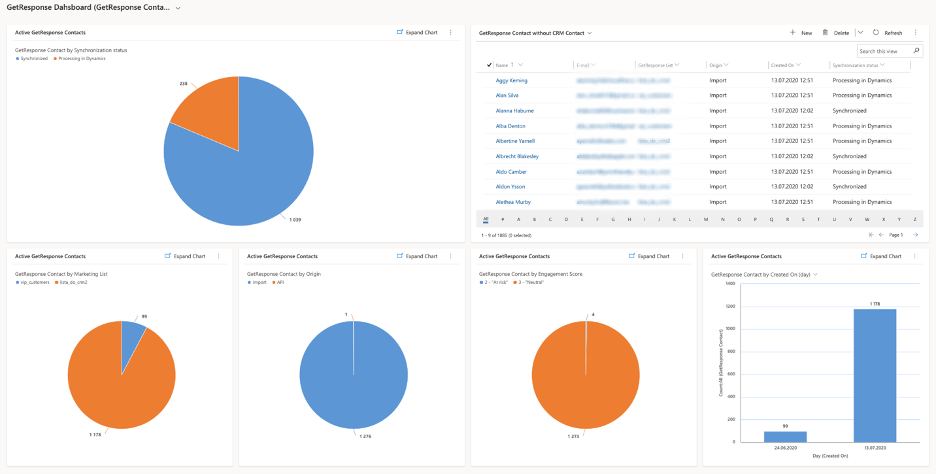
A atividade e o painel de controle dos e-mails enviados
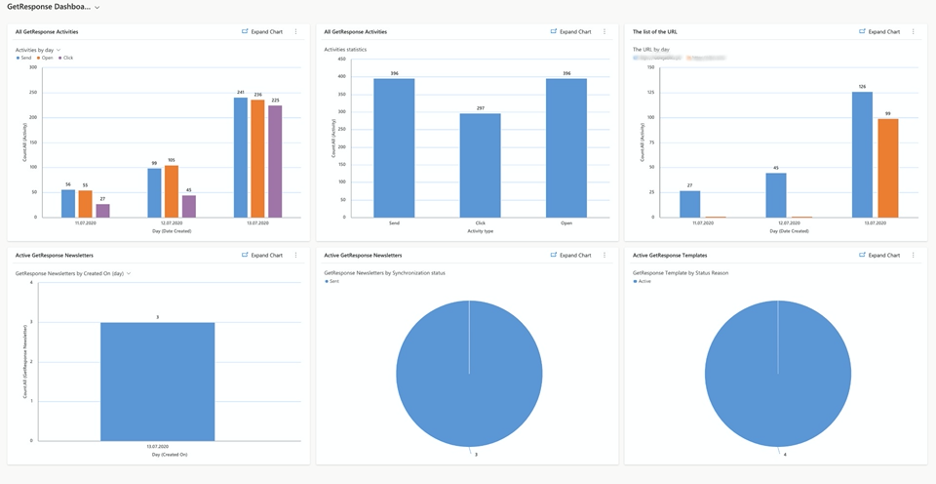
Glossario
Contatos CRM em Microsoft Dynamics 365
Os contatos CRM são usados para criar listas GetResponse e newsletters GetResponse no Microsoft Dynamics 365. Quando você sincroniza uma lista GetResponse, os contatos serão usados para criar contatos em GetResponse. Os contatos também são conectados aos campos personalizados GetResponse e às atividades de contato.
Listas de marketing em Microsoft Dynamics 36
As listas são usadas para definir as listas GetResponse e os destinatários de newsletter no Microsoft Dynamics 365, e precisam ser direcionadas em Contatos. As listas contêm contatos de CRM sincronizados com GetResponse ou contatos selecionados para uma Newsletter GetResponse. Você também pode usá-las em campanhas.
As listas de marketing podem ser estáticas ou dinâmicas. Você adiciona contatos manualmente a uma lista estática usando a busca ou busca avançada. Com listas dinâmicas, os contatos são adicionados automaticamente de acordo com suas regras de busca
GetResponse listas em Microsoft Dynamics 365
As listas GetResponse no Microsoft Dynamics 365 são as listas que foram sincronizadas com a plataforma GetResponse.
Os contatos nas listas de marketing estão conectados às listas GetResponse no Microsoft Dynamics 365 e são os que são sincronizados.
Os contatos de CRM sincronizados estão nas listas de marketing conectadas às listas GetResponse. Os contatos GetResponse são criados com base nos contatos CRM vinculados à lista de marketing.
GetResponse contatos em Microsoft Dynamics 365
Um contato GetResponse é criado com base em um contato CRM adicionado à lista de marketing ligada a uma lista GetResponse no Microsoft Dynamics 365.
Um contato GetResponse é criado para cada contato CRM existente na lista de marketing conectado a uma lista GetResponse no Microsoft Dynamics 365.
Informações provenientes da GetResponse, como campos de atividade ou personalizados, estão vinculadas aos contatos GetResponse no Microsoft Dynamics 365.
GetResponse campos personalizados
Você pode encontrá-los nos detalhes de contato de um contato GetResponse e de um contato CRM vinculado a ele. Ele vem diretamente da GetResponse e é usado para descrever o contato em detalhes. Não é editável.
GetResponse newsletters
GetResponse newsletterscontêm informações sobre os boletins informativos enviados através do Microsoft Dynamics 365. Cada newsletter está vinculada a uma lista de marketing com contatos e um modelo GetResponse. As atividades da GetResponse estão vinculadas a eles.
Modelos GetResponse
Os modelos GetResponse contêm informações sobre os rascunhos de e-mail criados em GetResponse. Eles estão disponíveis ao criar uma newsletter GetResponse no Microsoft Dynamics 365. Eles são baseados nos rascunhos GetResponse com o prefixo MS CRM.
Atividade GetResponse no Microsoft Dynamics 365
A integração acompanha a atividade de e-mail dos contatos sincronizados, coletando informações de boletins informativos enviados através do Microsoft Dynamics 365 ou GetResponse.
Você pode ver mensagens abertas, mensagens enviadas e links clicados. As informações são primeiro salvas em GetResponse e depois sincronizadas com os contatos CRM e GetResponse.
